萬盛學電腦網 >> 圖文處理 >> Photoshop教程 >> ps入門教程 >> photoshop制作立體效果的TIPS
photoshop制作立體效果的TIPS
如何設計有趣的時尚廣告
時間: 2010-07-05 分類: photoshop教程 浏覽次數:3,255 2個評論 發表評論

一個類是相框的廣告設計PS教程,使用photoshop就可以簡單的制作了,下面讓我們一起來做吧。
這是一個關於如何設計時尚有趣廣告的短短的幾個步驟教程。
像素500 × 700入門創建一個新文件有關,分辨率(DPI)的72個像素,然後填充線性漸變它與使用顏色#0582ae和#0ab7db。
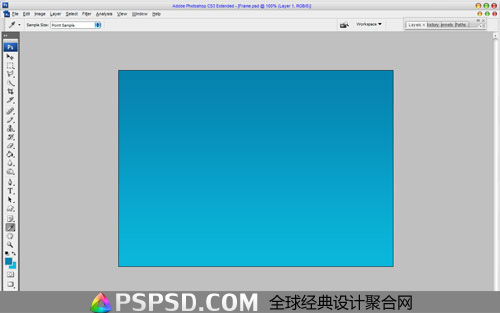
你也可以使用自己的圖片 。打開圖片,復制到主畫面。 然後運用矩形選框工具創建下面以我選擇的圖片。圖片下載地址
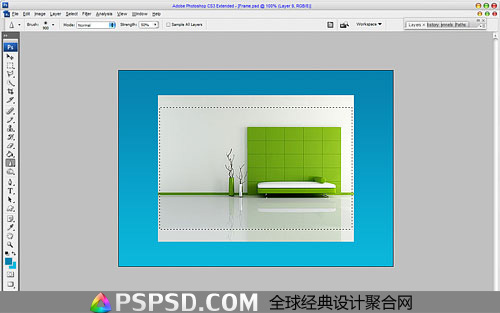
使用矩形選框工具選擇大小後,按CTRL+SHIFT+I反選,或者是導航欄>選擇>反相。然後按DELETE鍵刪除。

刪除選擇按CTRL+D或者使用選擇>取消選擇 ,並繼續教程。 下列選項適用於混合到當前層(分別是內發光和浮雕):
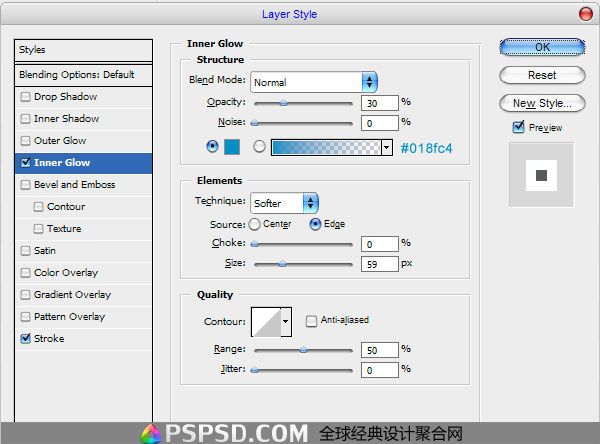
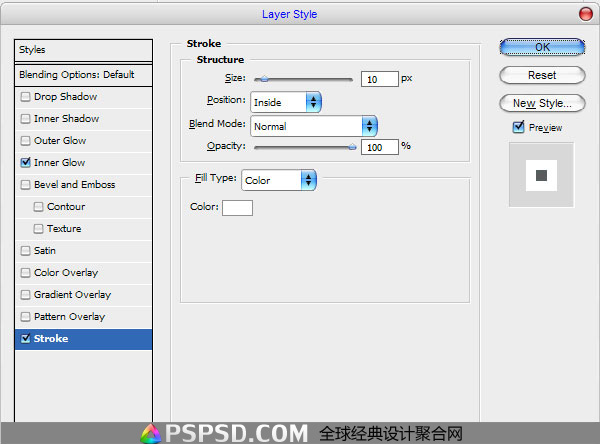
看到結果如下:
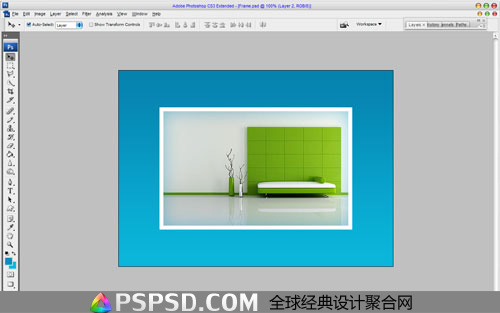
然後創建一個新層邊界照片下面,選擇多邊形套索工具,並創建顏色選擇像我,之後用黑色填充它。

取消選擇按CTRL+D或者選擇>取消選擇 和應用“高斯模糊與下列參數濾鏡”>模糊 。
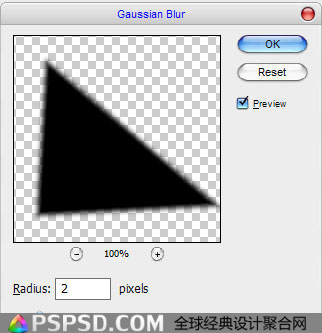
之後,改變層不透明至35%。

按 Ctrl + J來復制層,然後使用“編輯>變換>水平翻轉層水平翻轉復制和移動下方的第二個角落的照片。

現在,移動到下一個步驟。 選擇鋼筆工具繪制一個角落,並留下了一個形狀像彩色絲帶#aa2041在最前面。我們將在這裡把文字廣告的未來。

應用下面的圖層樣式:• 陰影 • 內發光 • 漸變疊加
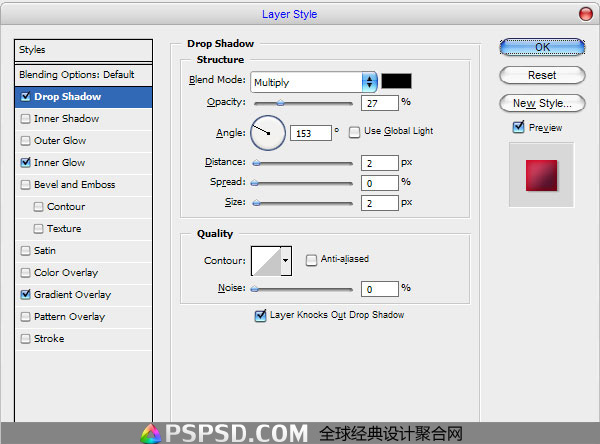
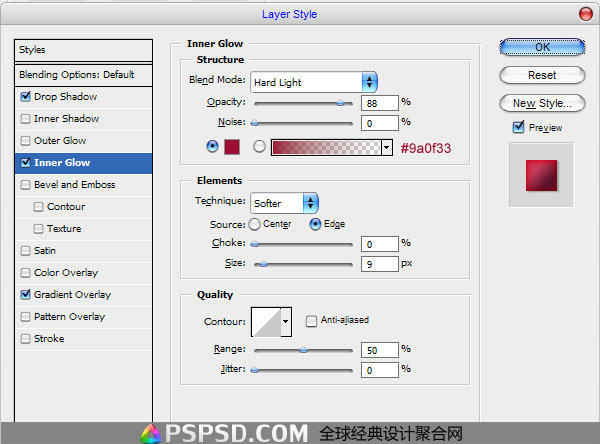
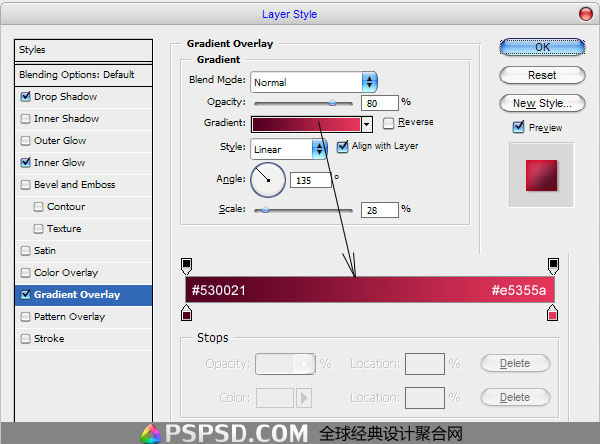
現在,我們得到了一個結果:

創建一個新層以上,合並與以前獲得的所有效果是一層。 選擇多邊形套索工具來創建選擇下面以我的圖片。 按下刪除按鈕清除選定區域。

創建一個新的選擇,現在,應用筆刷工具 (65像素,模式:點光,曝光:50%),使絲帶這部分變亮。

刪除選擇然後在選擇>取消選擇 。再次使用工具 ,但你注意,我們已經有一些預設的變化:應用筆刷工具 (10像素,模式:點光,曝光:50%),可以根據自己調整。

現在我們添加文字,打上文字,使用白色,然後鍵盤按CTRL+T或者是編輯>變換>旋轉。

現在我們復制剛才那個紅色絲帶在右下角在放一個就OK了。

我們完成了! 為感謝閱讀本教程。 我希望你喜歡它,哪怕只是一點點。希望在下面留下你的意見。




